Correggi l'errore di aggiornamento di Windows 0x80070643
Pubblicato: 2019-02-01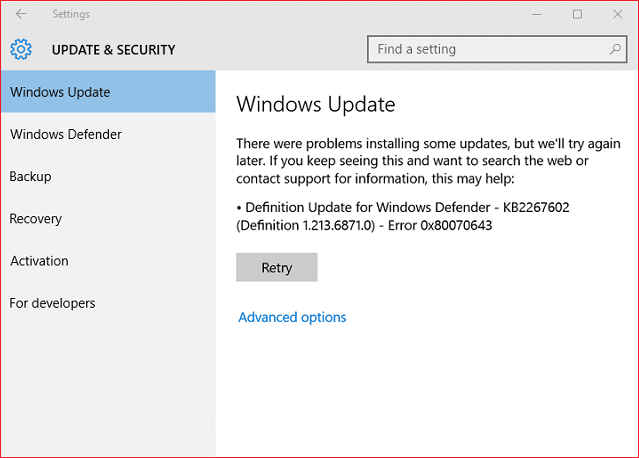
Potresti non essere in grado di aggiornare Windows 10 perché quando apri Impostazioni, vai su Aggiornamento e sicurezza, quindi in Windows Update vedrai un messaggio di errore "Si sono verificati alcuni problemi durante l'installazione degli aggiornamenti, ma ci riproveremo più tardi. Se continui a visualizzare questo messaggio e desideri eseguire ricerche sul Web o contattare l'assistenza per informazioni, questo potrebbe essere d'aiuto: (0x80070643)”.
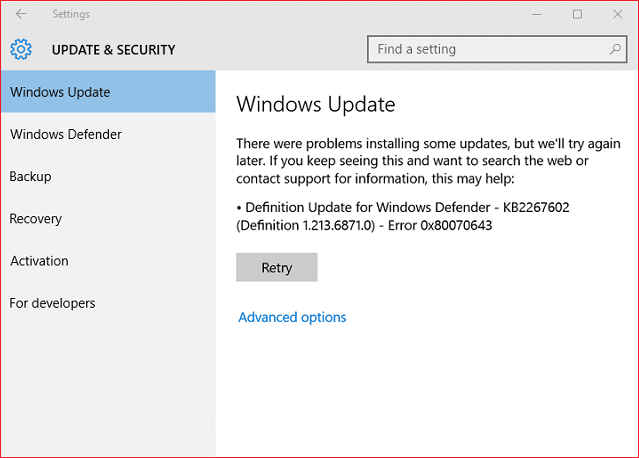
Ora, come tutti sappiamo, gli aggiornamenti di Windows sono molto importanti in quanto correggono le vulnerabilità del sistema e rendono il tuo PC più sicuro dall'exploit esterno. L'errore di Windows Update 0x80070643 può essere causato da file di sistema danneggiati o obsoleti, configurazione di Windows Update errata, cartella SoftwareDistribution danneggiata, ecc. Ad ogni modo, senza perdere tempo, vediamo come correggere l'errore di Windows Update 0x80070643 con l'aiuto del seguente tutorial.
Contenuti
- Correggi l'errore di aggiornamento di Windows 0x80070643
- Metodo 1: installa l'ultimo .NET Framework
- Metodo 2: eseguire lo strumento di risoluzione dei problemi di Windows Update
- Metodo 3: eseguire SFC e DISM
- Metodo 4: riavvia il servizio Windows Update
- Metodo 5: eseguire il file .BAT per registrare nuovamente i file DLL
- Metodo 6: disabilitare temporaneamente antivirus e firewall
- Metodo 7: installare gli aggiornamenti manualmente
Correggi l'errore di aggiornamento di Windows 0x80070643
Assicurati di creare un punto di ripristino nel caso qualcosa vada storto.
Metodo 1: installa l'ultimo .NET Framework
A volte questo errore è causato da .NET Framework danneggiato sul tuo PC e l'installazione o la reinstallazione nell'ultima versione può risolvere il problema. Ad ogni modo, non c'è nulla di male nel provare e aggiornerà solo il tuo PC all'ultimo .NET Framework. Basta andare a questo collegamento e scaricare .NET Framework 4.7, quindi installarlo.
Scarica l'ultimo .NET Framework
Scarica il programma di installazione offline di .NET Framework 4.7
Metodo 2: eseguire lo strumento di risoluzione dei problemi di Windows Update
1. Premi il tasto Windows + I per aprire Impostazioni, quindi fai clic su Aggiornamento e sicurezza.
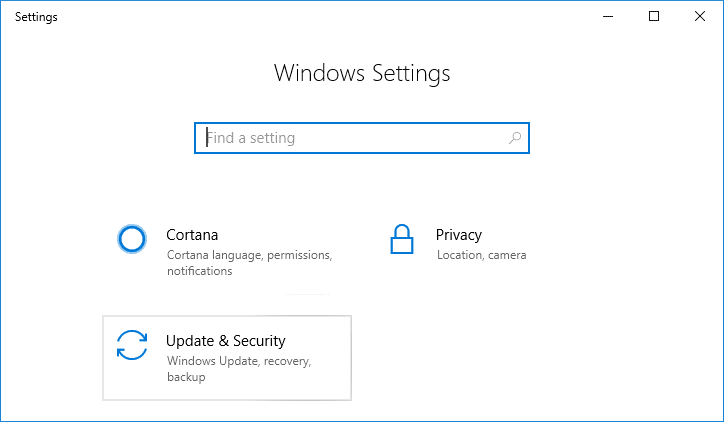
2. Dal menu a sinistra, assicurati di selezionare Risoluzione dei problemi.
3. Ora, nella sezione Alzarsi e funzionare, fare clic su Windows Update.
4. Dopo aver fatto clic su di esso, fare clic su " Esegui lo strumento di risoluzione dei problemi " in Windows Update.
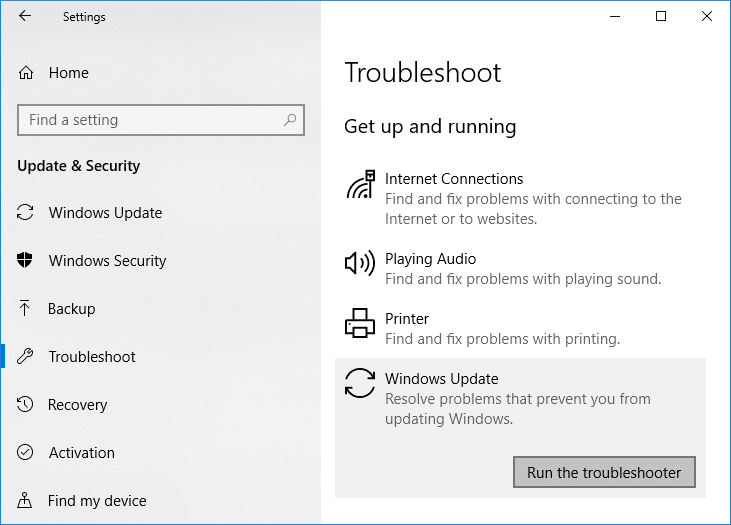
5. Segui le istruzioni sullo schermo per eseguire lo strumento di risoluzione dei problemi e vedere se riesci a correggere l'errore di Windows Update 0x80070643.

Metodo 3: eseguire SFC e DISM
1. Aprire il prompt dei comandi. L'utente può eseguire questo passaggio cercando 'cmd' e quindi premere Invio.
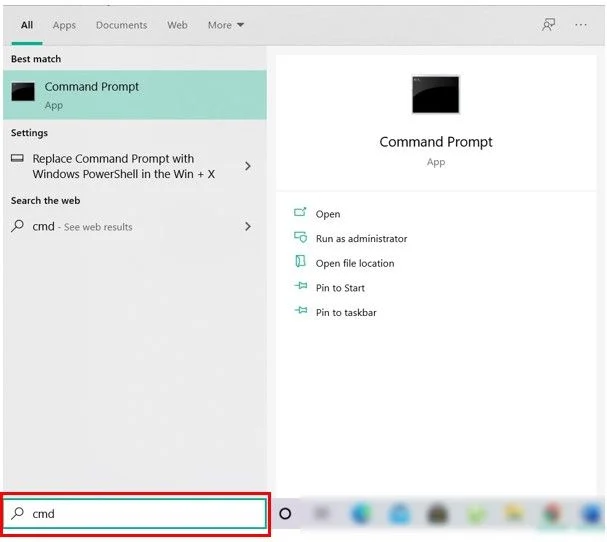
2. Ora digita quanto segue nel cmd e premi invio:
Sfc /scannow
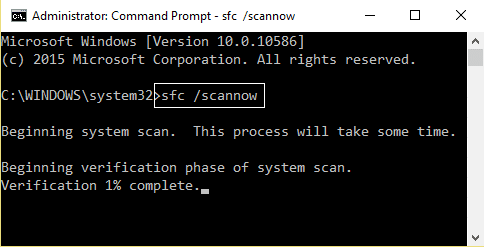
3. Attendi il completamento del processo di cui sopra e, una volta terminato, riavvia il PC.
4. Aprire nuovamente il prompt dei comandi ed eseguire questo passaggio cercando "cmd" e quindi premere Invio.
5. Ora digita quanto segue nel cmd e premi invio dopo ciascuno:
Dism/Online/Pulizia-immagine/CheckHealth Dism/Online/Pulizia-immagine/ScanHealth Dism /Online /Pulizia-immagine /Ripristino della salute
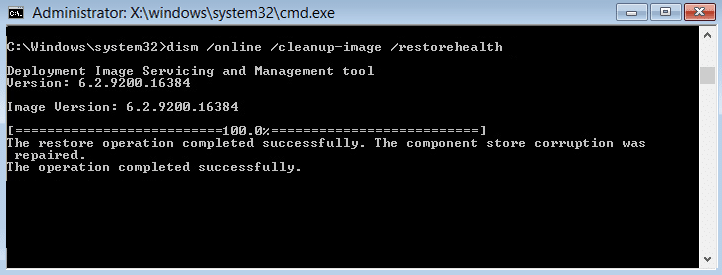
6. Lascia che il comando DISM venga eseguito e attendi che finisca.
7. Se il comando precedente non funziona, prova quanto segue:
Dism /Image:C:\offline /Cleanup-Image /RestoreHealth /Source:c:\test\mount\windows Dism /Online /Cleanup-Image /RestoreHealth /Source:c:\test\mount\windows /LimitAccess
Nota: sostituire C:\RepairSource\Windows con l'origine di riparazione (disco di installazione o ripristino di Windows).
8. Riavvia il PC per salvare le modifiche.
Metodo 4: riavvia il servizio Windows Update
1. Premi il tasto Windows + R, quindi digita services.msc e premi Invio.
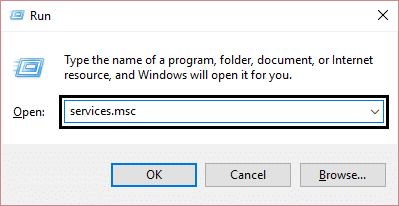
2. Trova il servizio Windows Update in questo elenco (premi W per trovare facilmente il servizio).
3. Ora fai clic con il pulsante destro del mouse sul servizio Windows Update e seleziona Riavvia.
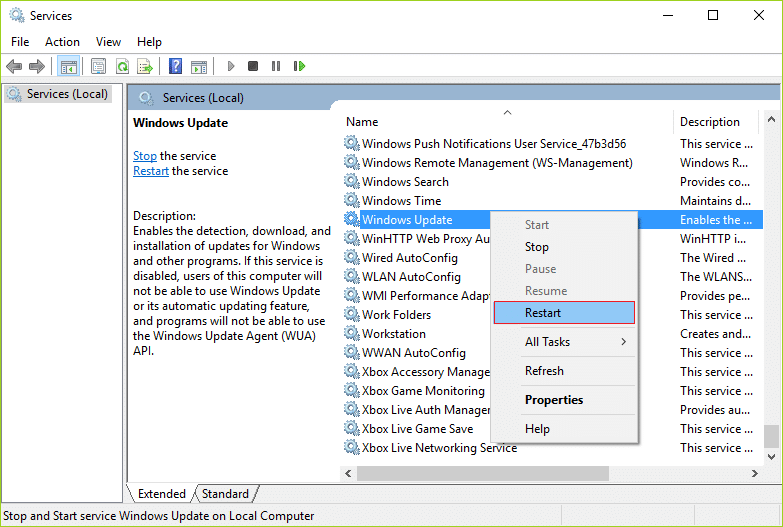
Prova a eseguire nuovamente Windows Update e verifica se riesci a correggere l'errore di Windows Update 0x80070643.
Metodo 5: eseguire il file .BAT per registrare nuovamente i file DLL
1.Aprire il file Blocco note, quindi copiare e incollare il seguente codice così com'è:
net stop cryptsvc netto stop wuauserv ren %windir%\system32\catroot2 catroot2.old ren %windir%\SoftwareDistribution SoftwareDistribution.old regsvr32 comcat.dll /s Regsvr32 Msxml.dll /s Regsvr32 Msxml2.dll /s proxycfg -u Regsvr32 Msxml3.dll /s regsvr32 shdoc401.dll /s regsvr32 cdm.dll /s regsvr32 softpub.dll /s regsvr32 wintrust.dll /s regsvr32 initpki.dll /s regsvr32 dssenh.dll /s regsvr32 rsaenh.dll /s regsvr32 gpkcsp.dll /s regsvr32 sccbase.dll /s regsvr32 slbcsp.dll /s regsvr32 mssip32.dll /s regsvr32 cryptdlg.dll /s regsvr32 wucltui.dll /s regsvr32 shdoc401.dll /i /s regsvr32 dssenh.dll /s regsvr32 rsaenh.dll /s regsvr32 gpkcsp.dll /s regsvr32 sccbase.dll /s regsvr32 slbcsp.dll /s regsvr32 asctrls.ocx /s regsvr32 wintrust.dll /s regsvr32 initpki.dll /s regsvr32 softpub.dll /s regsvr32 oleaut32.dll /s regsvr32 shdocvw.dll /I /s regsvr32 shdocvw.dll /s regsvr32 browserui.dll /s regsvr32 browserui.dll /I /s regsvr32 msrating.dll /s regsvr32 mlang.dll /s regsvr32 hlink.dll /s regsvr32 mshtmled.dll /s regsvr32 urlmon.dll /s regsvr32 plugin.ocx /s regsvr32 sendmail.dll /s regsvr32 scrobj.dll /s regsvr32 mmefxe.ocx /s regsvr32 corpol.dll /s regsvr32 jscript.dll /s regsvr32 msxml.dll /s regsvr32 imgutil.dll /s regsvr32 thumbvw.dll /s regsvr32 cryptext.dll /s regsvr32 rsabase.dll /s regsvr32 inseng.dll /s regsvr32 iesetup.dll /i /s regsvr32 cryptdlg.dll /s regsvr32 actxprxy.dll /s regsvr32 dispex.dll /s regsvr32 occache.dll /s regsvr32 occache.dll /i /s regsvr32 iepeers.dll /s regsvr32 urlmon.dll /i /s regsvr32 cdfview.dll /s regsvr32 webcheck.dll /s regsvr32 mobsync.dll /s regsvr32 pngfilt.dll /s regsvr32 licmgr10.dll /s regsvr32 icmfilter.dll /s regsvr32 hhctrl.ocx /s regsvr32 inetcfg.dll /s regsvr32 tdc.ocx /s regsvr32 MSR2C.DLL /s regsvr32 msident.dll /s regsvr32 msieftp.dll /s regsvr32 xmsconf.ocx /s regsvr32 ils.dll /s regsvr32 msoeacct.dll /s regsvr32 inetcomm.dll /s regsvr32 msdxm.ocx /s regsvr32 dxmasf.dll /s regsvr32 l3codecx.ax /s regsvr32 acelpdec.ax /s regsvr32 mpg4ds32.ax /s regsvr32 voxmsdec.ax /s regsvr32 danim.dll /s regsvr32 Daxctle.ocx /s regsvr32 lmrt.dll /s regsvr32 datime.dll /s regsvr32 dxtrans.dll /s regsvr32 dxtmsft.dll /s regsvr32 WEBPOST.DLL /s regsvr32 WPWIZDLL.DLL /s regsvr32 POSTWPP.DLL /s regsvr32 CRSWPP.DLL /s regsvr32 FTPWPP.DLL /s regsvr32 FPWPP.DLL /s regsvr32 WUAPI.DLL /s regsvr32 wups2.dll /S regsvr32 WUAUENG.DLL /s regsvr32 ATL.DLL /s regsvr32 WUCLTUI.DLL /s regsvr32 WUPS.DLL /s regsvr32 WUWEB.DLL /s regsvr32 wshom.ocx /s regsvr32 wshext.dll /s regsvr32 vbscript.dll /s regsvr32 scrrun.dll mstinit.exe /setup /s regsvr32 msnsspc.dll /SspcCreateSspiReg /s regsvr32 msapsspc.dll /SspcCreateSspiReg /s proxycfg –d sc sdset wuauserv D:(A;;CCLCSWRPWPDTLOCRRC;;;SY)(A;;CCDCLCSWRPWPDTLOCRSDRCWDWO;;;BA)(A;;CCLCSWLOCRRC;; ;AU)(A;;CCLCSWRPWPDTLOCRRC;;;PU) regsvr32 mshtml.dll /s net start cryptsvc inizio netto wuauserv
2. Ora fai clic su File , quindi seleziona Salva con nome.

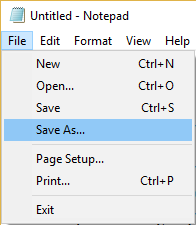
3. Dal menu a tendina Salva come selezionare " Tutti i file " e navigare dove si desidera salvare il file.
4. Denominare il file come fix_update.bat (l'estensione .bat è molto importante) e quindi fare clic su Salva.
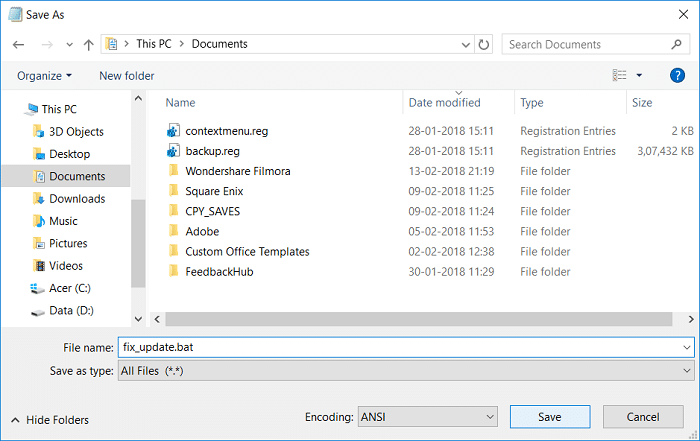
5. Fare clic con il pulsante destro del mouse sul file fix_update.bat e selezionare Esegui come amministratore.
6. Questo ripristinerà e registrerà i tuoi file DLL correggendo l' errore di Windows Update 0x80070643.
Metodo 6: disabilitare temporaneamente antivirus e firewall
A volte il programma antivirus può causare un errore e per verificare che non sia il caso qui, è necessario disabilitare l'antivirus per un periodo di tempo limitato in modo da poter verificare se l'errore viene ancora visualizzato quando l'antivirus è disattivato.
1. Fare clic con il pulsante destro del mouse sull'icona del programma antivirus nella barra delle applicazioni e selezionare Disattiva.
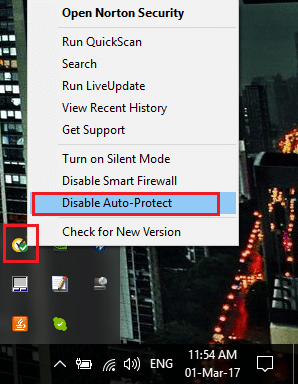
2. Quindi, seleziona l'intervallo di tempo per il quale l' Antivirus rimarrà disabilitato.
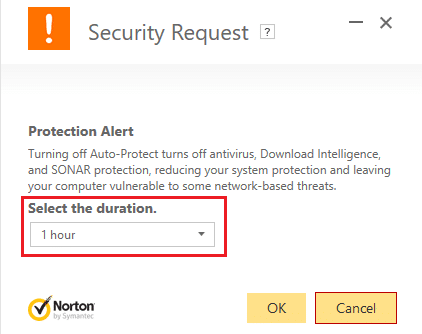
Nota: scegli il minor tempo possibile, ad esempio 15 minuti o 30 minuti.
3. Al termine, prova nuovamente a connetterti per aprire Google Chrome e verifica se l'errore si risolve o meno.
4. Cerca il pannello di controllo dalla barra di ricerca del menu Start e fai clic su di esso per aprire il Pannello di controllo.
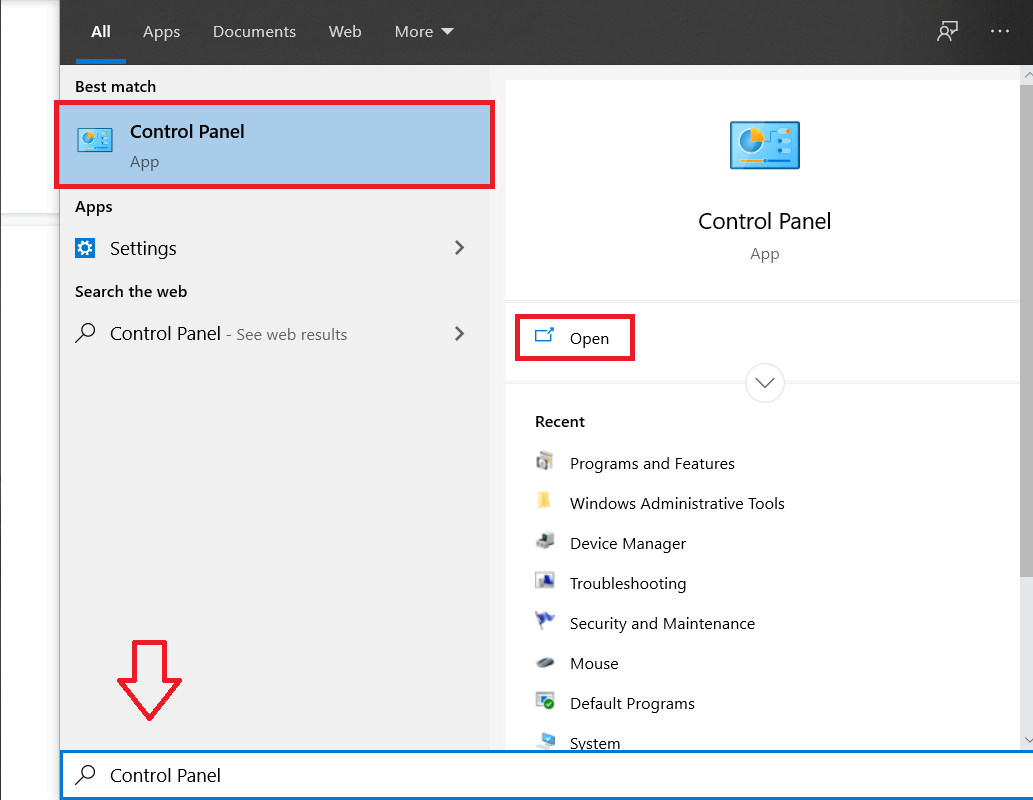
5. Quindi, fare clic su Sistema e sicurezza, quindi su Windows Firewall.
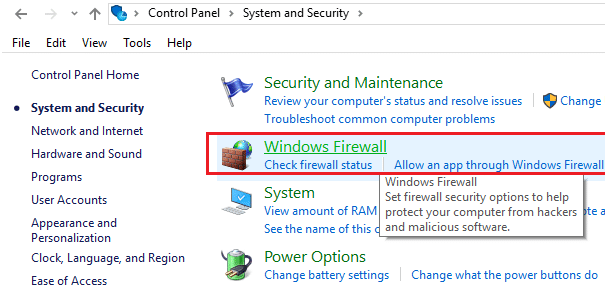
6. Ora dal riquadro della finestra di sinistra, fai clic su Attiva o disattiva Windows Firewall.
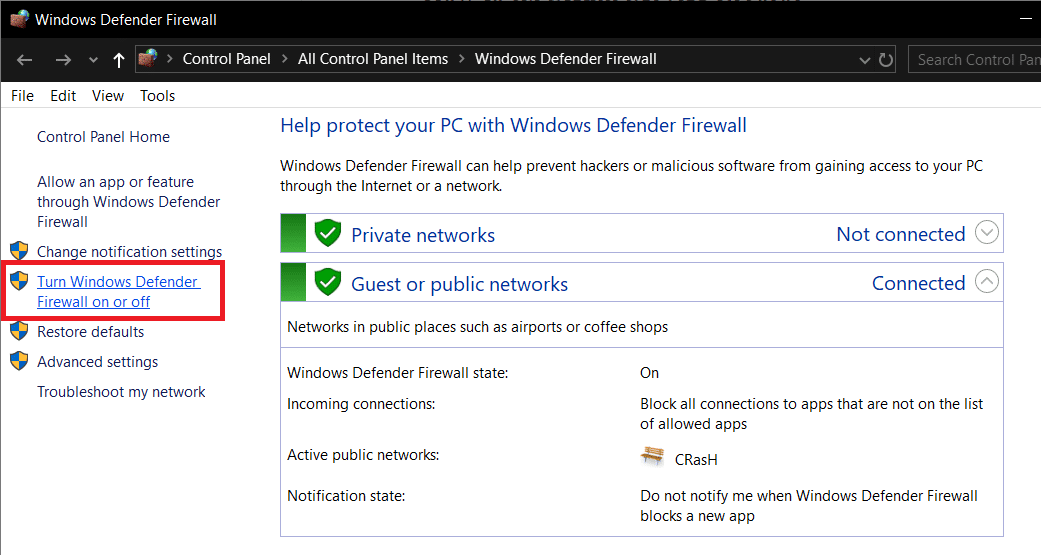
7. Seleziona Disattiva Windows Firewall e riavvia il PC.
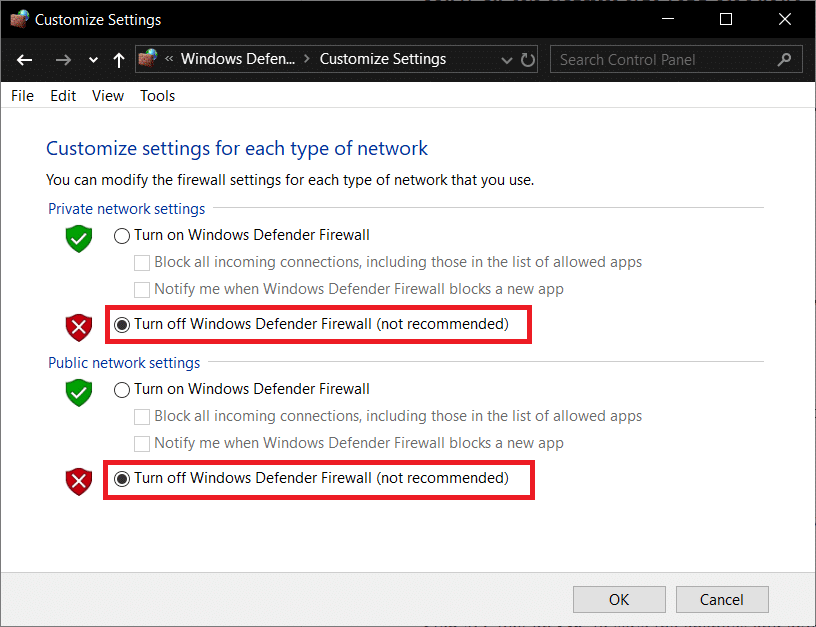
Prova di nuovo ad aprire Google Chrome e visitare la pagina Web, che in precedenza mostrava l' errore. Se il metodo precedente non funziona, segui gli stessi passaggi per riaccendere il firewall.
Metodo 7: installare gli aggiornamenti manualmente
1. Fare clic con il pulsante destro del mouse su Questo PC e selezionare Proprietà.
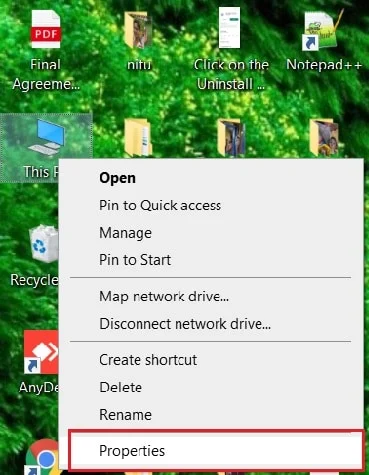
2. Ora in Proprietà del sistema , controlla il Tipo di sistema e verifica se hai un sistema operativo a 32 o 64 bit.
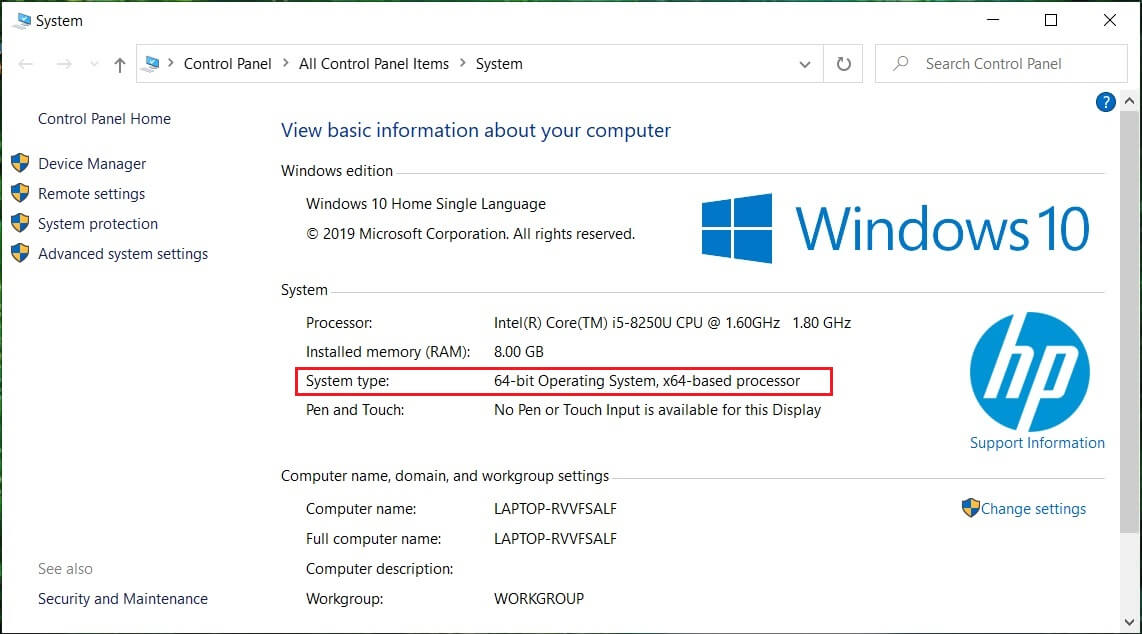
3. Premi il tasto Windows + I per aprire Impostazioni, quindi fai clic sull'icona Aggiornamento e sicurezza .
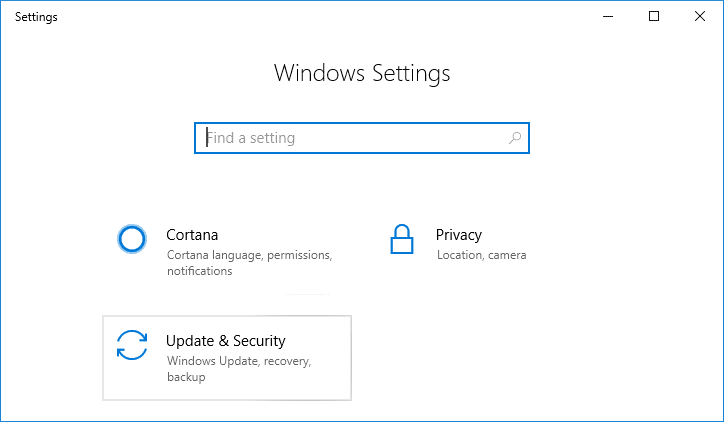
4. Sotto Windows Update , annotare il numero " KB " dell'aggiornamento che non viene installato.
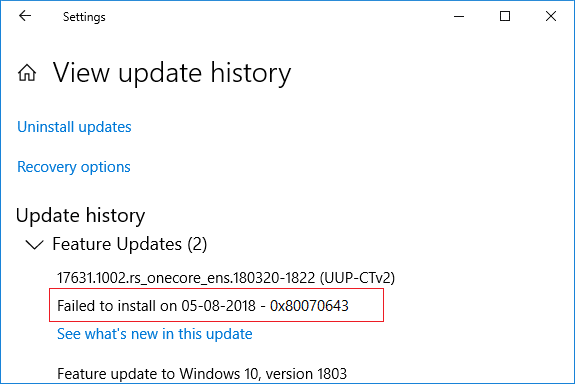
5. Quindi, apri Internet Explorer o Microsoft Edge , quindi vai al sito Web del catalogo di Microsoft Update.
6. Nella casella di ricerca, digitare il numero KB annotato nel passaggio 4.
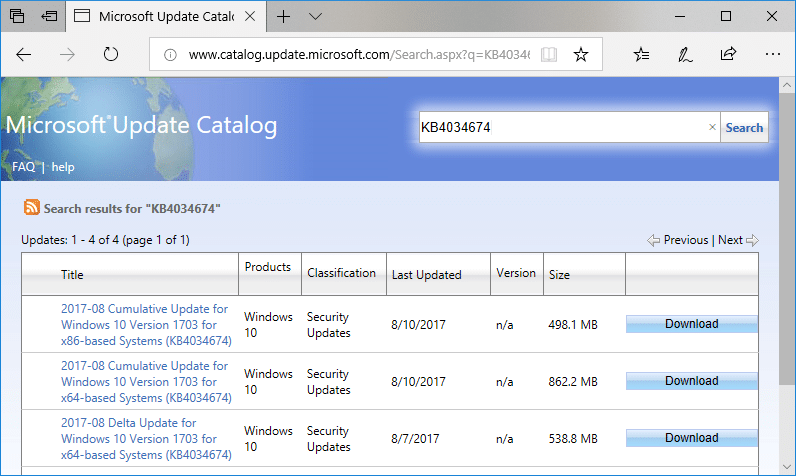
7. Ora fai clic sul pulsante Download accanto all'ultimo aggiornamento per il tuo tipo di sistema operativo, ovvero 32 bit o 64 bit.
8. Una volta scaricato il file, fare doppio clic su di esso e seguire le istruzioni visualizzate per completare l'installazione.
Consigliato:
- Correggi l'errore della schermata blu BSOD di Ntoskrnl.exe
- Dividi a metà lo schermo del tuo laptop in Windows 10
- Correggi l'errore di aggiornamento di Windows 10 0x800705b4
- 5 migliori strumenti di monitoraggio e gestione della larghezza di banda
Ecco fatto, hai risolto con successo l'errore di Windows Update 0x80070643 ma se hai ancora domande su questo post, sentiti libero di chiederle nella sezione dei commenti.
